win7系统连接优盘无响应怎么办 win7电脑连接优盘未响应的解决方法
有时候我们遇到U盘插入电脑没有反应,反复尝试都没有用。最近,使用Win7系统的用户,也遇到这样的问题,明明昨天还十分正常的U盘,今天插入电脑就完全没反应了。下面就跟大家说说win7系统连接优盘无响应怎么办。
解决方法如下:(优盘启动盘制作工具装win7系统)
一、驱动问题:
1、使用下载驱动人生工具解决,驱动人生的外设驱动功能(驱动人生的官方定义,凡是通过USB接入的设备都定义为外设)竟然准确识U盘驱动没有安装好,然后小编试着点击“修复驱动”,十来秒之后,U盘盘符成功出现,解决了U盘插入电脑没反应的问题。
一句话总结就是,如果好U盘插电脑没反应怎么办?其实很简单可解决,使用驱动人生6的外设驱动功能,可以一键修复正常U盘插入没反应的驱动问题。
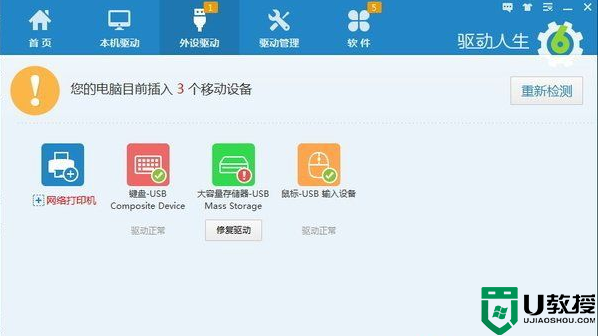
2、打开驱动人生6——外设驱动——大容量储存器-USB Mass Stroage——修复驱动
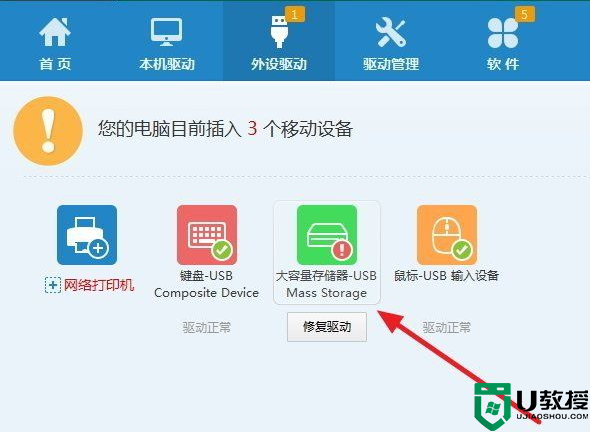
3、点击修复驱动即可解决U盘插入电脑没反应问题
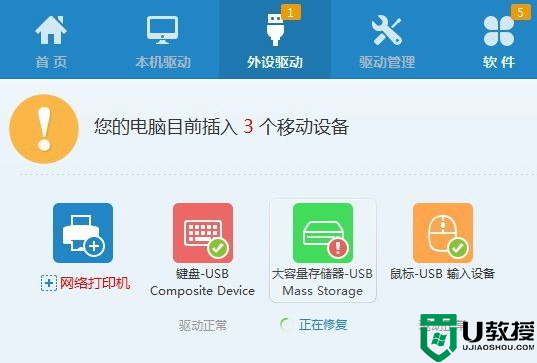
4、正在修复(修复时间一般是几秒到十几秒)
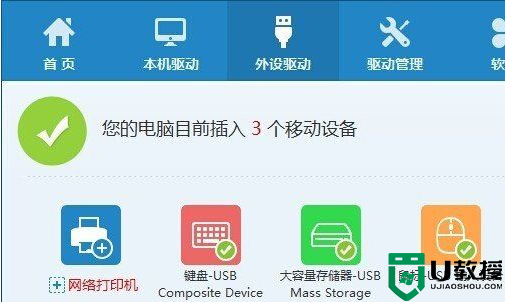
5、驱动终于正常。
二、如果不是驱动问题,在确保U盘正常的情况下插入电脑还是没反应的话,那么我们试试其他解决方案。
1、试试换个USB接口,如果是插在USB延长线或者机箱前置USB面板上(可能会导致驱动不足),改成直接插在主板的USB口上,另外,部分奇葩的笔记本,有些USB口插鼠标键盘能用,但插U盘就是不能用;
2、看看主板USB 3.0的驱动有没有装上,Win7和XP默认是不自带USB3.0驱动的,不装驱动,这个接口就无法使用;
3、换个正常的U盘试试看看主板就跟这个U盘有兼容性问题……
大家还有类似【win7系统连接优盘无响应怎么办】这种问题的话,或者想自己u盘重装系统的话,都可以上u教授官网查看相关的教程。
- 上一篇: xp屏蔽掉错误提示窗口的解决方法
- 下一篇: win7系统网页错误如何查看详细信息【图文】
win7系统连接优盘无响应怎么办 win7电脑连接优盘未响应的解决方法相关教程
- 使用u盘系统不响应怎么解决,u盘连接系统无响应的解决方法
- win7程序经常未响应怎么办|win7程序未响应的解决方法
- 优盘造成电脑黑屏怎么回事|连接优盘电脑黑屏的解决方法
- win7系统连接优盘不显示怎么办 win7电脑不识别优盘解决方法
- 优盘二次连接无法识别怎么办|优盘二次连接不能识别的解决方法
- 电脑怎么连接蓝牙音响 电脑连接蓝牙音响的方法介绍
- U盘插入无反应怎么解决|维修U盘连接无反应的方法
- win7系统dnf经常未响应怎么办|win7 dnf假死的解决方法
- DNS服务器未响应怎么办 丨DNS服务器未响应解决方法
- excel表格未响应怎么办 excel表格卡死未响应解决方法
- 5.6.3737 官方版
- 5.6.3737 官方版
- Win7安装声卡驱动还是没有声音怎么办 Win7声卡驱动怎么卸载重装
- Win7如何取消非活动时以透明状态显示语言栏 Win7取消透明状态方法
- Windows11怎么下载安装PowerToys Windows11安装PowerToys方法教程
- 如何用腾讯电脑管家进行指定位置杀毒图解

